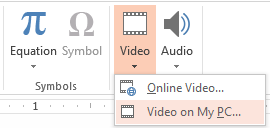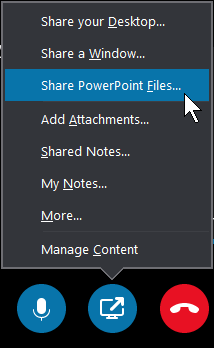Piezīme.: Mēs vēlamies sniegt jums visjaunāko palīdzības saturu jūsu valodā, cik vien ātri to varam. Šī lapa ir tulkota automatizēti, un tajā var būt gramatiskas kļūdas un neprecizitātes. Mūsu nolūks ir šo saturu padarīt jums noderīgu. Vai lapas lejasdaļā varat mums pavēstīt, vai informācija jums noderēja? Ērtai atsaucei šeit ir šis raksts angļu valodā .
Labākais veids, kā atskaņot video Skype darbam sapulcē ir to ievietot PowerPoint slaidā un pēc tam PowerPoint failu augšupielādēt sapulcē.
Piezīme.: Mēs iesakām video faili ir mazāks par 50 MB. Skatiet rakstu multivides failu saspiešana prezentācijā , lai atrisinātu šo problēmu.
Video ievietošana programmā PowerPoint
-
Programmā PowerPoint atveriet normālskatu.
-
Noklikšķiniet uz slaida, kurā jābūt videoklipam.
-
Cilnē Ievietošana noklikšķiniet uz bultiņas sadaļā Video un pēc tam uz Video manā datorā.
-
Lodziņā Ievietot video veiciet dubultklikšķi uz video, kuru vēlaties ievietot slaidā.
-
Saglabājiet savu PowerPoint failu.
Augšupielādējiet PowerPoint failu programmā Skype darbam un atskaņojiet video
-
Skype darbam sapulcē noklikšķiniet uz prezentācijas (monitora) ikonas un noklikšķiniet uz Prezentēt PowerPoint failus.
-
Atrodiet savu prezentāciju un veiciet dubultklikšķi uz tās, lai to augšupielādētu sapulcē.
-
Pārejiet uz slaidu, kurā saglabāts video, pēc tam pauzējiet (novietojiet peles kursoru virs) video, lai parādītu video vadīklas.
-
Lai sāktu video atskaņošanu, noklikšķiniet uz Atskaņot, un pēc tam noklikšķiniet uz Pauzēt, lai atskaņošanu pārtrauktu.
-
Lai mainītu skaļumu vai izslēgtu/ieslēgtu audio, noklikšķiniet uz skaļruņa ikonas.
Svarīgi!: Audio tiek atskaņots dalībniekiem, kas izmanto datora audio, bet ne dalībniekiem, kas izmanto tālruni.
-
-
Šajā slaidā izmantojiet anotācijas rīkus tāpat kā jebkurā citā slaidā.
-
Varat arī nospiest tastatūras taustiņu F5, lai pārietu pilnekrāna režīmā.